تنظیم کیفیت چاپ در پرینتر یکی از مهم ترین عوامل مؤثر بر نتایج نهایی چاپ است. این تنظیمات می توانند تأثیر زیادی بر وضوح، رنگ بندی و جزئیات متن و تصاویر چاپ شده داشته باشند. با استفاده از این تنظیمات، کاربران می توانند با توجه به نوع مدرک و نیازهای خاص خود، نتایج مطلوب تری را به دست آورند. از چاپ اسناد ساده تا چاپ تصاویر با جزئیات بالا، انتخاب تنظیمات مناسب می تواند تفاوت چشمگیری در کیفیت چاپ ایجاد کند. این مقاله به شما کمک می کند تا با تنظیمات کیفیت چاپ در چاپگرهای مختلف آشنا شوید و بهترین نتیجه را برای نیازهای چاپی خود به دست آورید.

نحوه تنظیم کیفیت چاپ در پرینتر
تنظیمات پرینتر برای کمرنگ و پر رنگ تر شدن پرینت:
1- برای چاپ مطالب و تصاویر روی دکمه پرینت کلیک کنید.
2- روی گزینه Printer properties کلیک کنید.
3- به صفحه Print/Quality رفته و حالت Econo Mode را فعال یا غیر فعال کنید.
توجه داشته باشید که با فعال کردن این حالت میزان پودر و جوهر کمتری مصرف شده و در نتیجه خروجی تصاویر و مطالب کمرنگ ترخواهد بود و برای پر رنگ تر شدن لازم است تا تیک آن را بردارید.
4- همچنین میتوانید با انتخاب Printing Photo در قسمت Commonly Used Settings و سپس انتخاب Color/Intensity Manual Adjustment در قسمت Additional Features، روشنایی را در برگه تنظیم سریع تنظیم کنید.
5- پنجره راه اندازی درایور چاپگر را باز کنید( printer driver setup window)
6- تنظیم دستی رنگ را انتخاب کنید(manual color adjustment)
7- در تب Main گزینه Manual برای Color/Intensity را انتخاب کنید و روی Set کلیک کنید...
8- کادر گفتگوی Manual Color Adjustment باز می شود.
9- روشنایی را مشخص کنید.
10- برای روشنایی، Light، Normal یا Dark را انتخاب کنید و روی OK کلیک کنید. تنظیمات فعلی در پیش نمایش تنظیمات در سمت چپ درایور چاپگر نمایش داده می شود.
11- راه اندازی را کامل کنید.
12- روی OK در تب Main کلیک کنید.
13- هنگامی که چاپ را اجرا می کنید، داده ها با روشنایی مشخص چاپ می شوند.
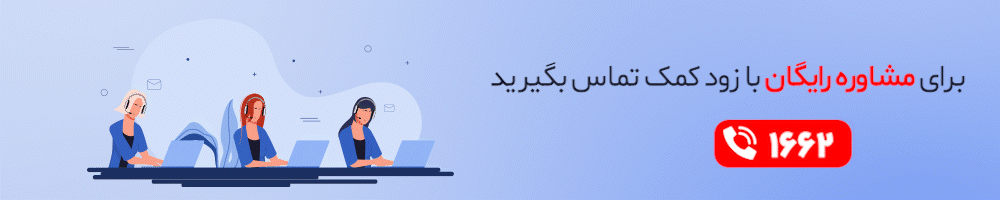
رزولوشن مناسب برای پرینت
برای بررسی رزولوشن مناسب برای پرینت باید توجه کنید که پرینت شما، اسناد نوشتاری است یا عکس دیجیتالی. برای چاپ اسنادی که تنها از متن تشکیل شدهاند، رزولوشن 300 dpi کافیست. در صورتی که سند شما، شامل گراف یا تصویر هم میشود، بهتر است رزولوشن را روی 600 dpi تنظیم کنید. رزولوشنهای بالاتر، برای چاپ تصاویر دیجیتالی کاربرد دارند.
برای چاپ تصاویر دیجیتالی حرفهای تر، میتوان رزولوشن چاپ را روشن 1200 dpi یا 2400 dpi قرار داد. البته تعیین رزولوشن چاپ، تنها عامل در تعیین کیفیت چاپ نیست. مخصوصا در مورد چاپ تصاویر دیجیتالی، کیفیت تصویر اصلی، بسیار مهم است. در واقع، رزولوشن و اندازهی تصویر شما باید بزرگ باشد تا نتیجهی پرینت، خوب از آب دربیاید. همچنین کیفیت پرینتر و نوع آن، اعم از لیزری یا جوهر افشان نیز در نتیجهی نهایی، موثر خواهد بود.